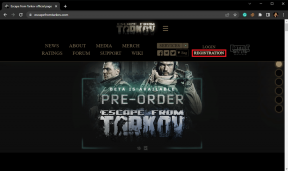8 najboljših popravkov za aplikacijo Amazon Prime Video, ki ne deluje v sistemu Windows 11
Miscellanea / / April 05, 2023
Čeprav lahko v brskalniku uživate v Amazonovi storitvi Prime Video, lahko uradno aplikacijo dobite tudi v trgovini Microsoft Store. Deluje tako kot spletna različica Prime Video, ki vam omogoča gledanje, izposojo in nakup vsebine. Z aplikacijo Prime Video lahko prenesete film ali epizodo TV-serije v računalnik z operacijskim sistemom Windows 11 z aplikacijo Prime Video.

Toda tako odlične funkcije niso koristne, če aplikacija preneha delovati pravilno. Če imate težave, so tukaj najboljši popravki za aplikacijo Prime Video, ki ne deluje v sistemu Windows 11.
1. Preverite stanje zaračunavanja
Začenši z osnovami, morate najprej preveriti stanje obračunavanja vašega računa Prime Video. Če letna ali mesečna naročnina ne bi bila obdelana, vaš račun Prime Video ne bi pravilno deloval v nobeni napravi, vključno z osebnim računalnikom Windows. Torej, tukaj je, kako lahko preverite isto in po potrebi spremenite.
Korak 1: Odprite brskalnik v računalniku z operacijskim sistemom Windows 11 in pojdite na primevideo.com.
Obiščite Prime Video
2. korak: Prijavite se v svoj račun Amazon.
3. korak: Po prijavi kliknite ikono profila v zgornjem desnem kotu.

4. korak: Med možnostmi izberite Računi in nastavitve.

Morda boste morali znova vnesti geslo za račun Amazon.
5. korak: Če plačilo ni bilo obdelano, na strani z računi in nastavitvami kliknite Uredi na Amazonu poleg možnosti Prime Membership.

6. korak: Ko se spletna stran Amazon naloži, na vrhu kliknite Ogled načina plačila.
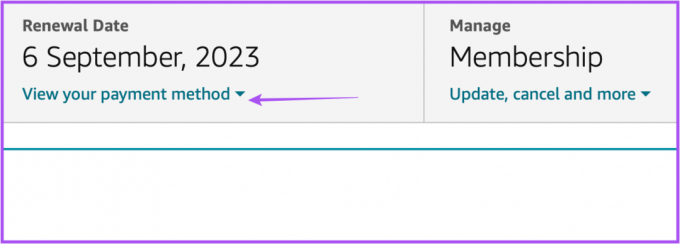
7. korak: Na dnu kliknite Uredi način plačila.

8. korak: Lahko dodate novo plačilno sredstvo ali izberete predhodno dodano plačilno sredstvo.

9. korak: Zaprite brskalnik in odprite aplikacijo Prime Video, da preverite, ali deluje.

2. Preverite, ali je omejitev naprave presežena
Naslednja rešitev, ki bi jo morali upoštevati, je preverjanje, ali je bila omejitev naprave za vaš račun Prime Video presežena. Prime Video lahko uporabite za pretakanje vsebine na do treh napravah z uporabo vašega računa. Zato morate preveriti, ali vaši prijatelji ali družinski člani gledajo isti naslov. Ti lahko odjavite napravo iz računa Prime Video in preverite, ali je težava odpravljena.
3. Preverite, ali Prime Video ne deluje
Drug možen razlog, zakaj aplikacija Prime Video ne deluje na vašem računalniku z operacijskim sistemom Windows 11, je lahko izpad strežnika. Na DownDetectorju lahko preverite, ali se strežniki Prime Video soočajo s težavami v zvezi s povezavami s strežniki ali pretakanjem videa. Svojo skrb lahko prijavite tudi na spletni strani.
Obiščite Downdetector
Če Prime Video deluje dobro glede na Downdetector, si lahko ogledate naslednje rešitve spodaj.
4. Zaženite orodje za odpravljanje težav z aplikacijami Microsoft Store
Če želite preveriti in odpraviti težave z aplikacijo Prime Video, če obstajajo, lahko uporabite vgrajeno orodje za odpravljanje težav za aplikacijo Microsoft Store v računalniku z operacijskim sistemom Windows 11. Upoštevajte, da bo Windows 11 Insider Build 25169 ali novejši prikazal orodje za odpravljanje težav z aplikacijami trgovine Microsoft Store kot aplikacije trgovine Windows.
Korak 1: Odprite nastavitve v računalniku z operacijskim sistemom Windows 11.

2. korak: V razdelku Sistemske nastavitve se pomaknite navzdol in kliknite Odpravljanje težav.

3. korak: Kliknite na Druga orodja za odpravljanje težav.

4. korak: Pomaknite se navzdol in kliknite Zaženi poleg možnosti Windows Store Apps.

5. korak: Sledite navodilom na zaslonu, da dokončate postopek odpravljanja težav.
6. korak: Ko je postopek končan, poskusite zagnati aplikacijo Prime Video, da preverite, ali deluje.

5. Posodobite gonilnike zaslona
Če aplikacija še vedno ne deluje, lahko poskusite posodobiti gonilnike zaslona v računalniku z operacijskim sistemom Windows 11. Možno je, da trenutna različica gonilnika zaslona v vašem računalniku z operacijskim sistemom Windows 11 ni dovolj združljiva za zagon aplikacije Prime Video. Posodobite tako.
Korak 1: Odprite upravitelja naprav v računalniku z operacijskim sistemom Windows 11.

2. korak: Na seznamu možnosti kliknite Display Adapters.

3. korak: Z desno miškino tipko kliknite ime Display Driver.

4. korak: Na seznamu možnosti izberite Posodobi gonilnik.

5. korak: Za začetek postopka kliknite Samodejno iskanje gonilnikov.

6. korak: Sledite navodilom na zaslonu, da dokončate namestitev gonilnikov.
7. korak: Ko je namestitev končana, poskusite zagnati aplikacijo Prime Video.

6. Ponastavite nastavitve aplikacije Prime Video
Naslednja rešitev, ki jo lahko poskusite, je ponastavitev vseh nastavitev za aplikacijo Prime Video v računalniku z operacijskim sistemom Windows 11. Ta postopek bo iz vašega računalnika odstranil podatke, kot so podatki za prijavo, zgodovina ogledov in prenesena vsebina.
Korak 1: Zaženite aplikacijo Nastavitve s pritiskom tipk Windows + I v računalniku z operacijskim sistemom Windows 11.
2. korak: V levem meniju kliknite Aplikacije.
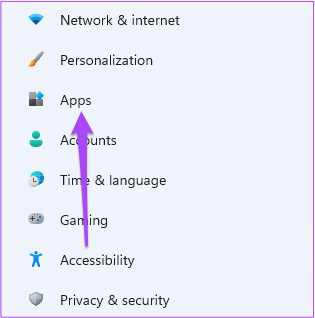
3. korak: Kliknite na Aplikacije in funkcije na desni strani.

4. korak: V razdelku Aplikacije in funkcije poiščite Prime Video za Windows.
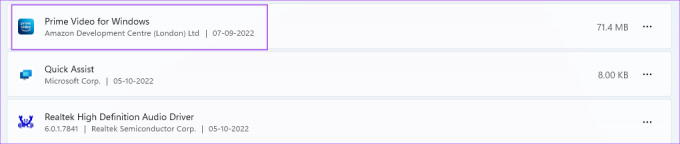
5. korak: Kliknite tri pike poleg Prime Video for Windows.
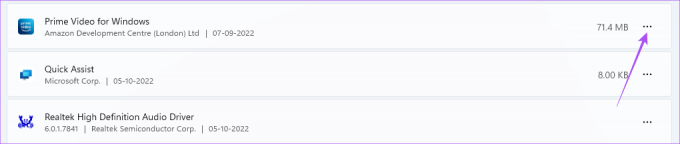
6. korak: Izberite Napredne možnosti.

7. korak: Pomaknite se navzdol in kliknite Ponastavi.
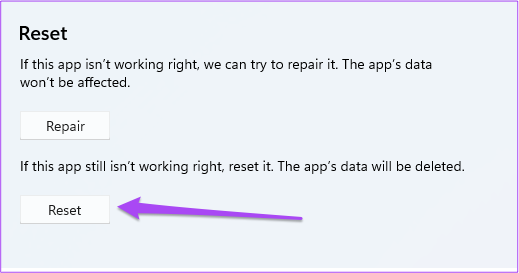
8. korak: Ponovno kliknite Ponastavi, da potrdite svojo izbiro.
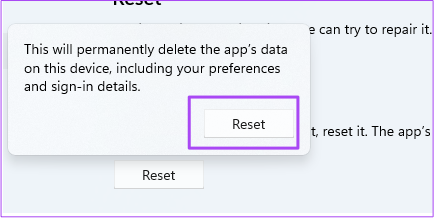
9. korak: Ko je postopek ponastavitve končan, poskusite odpreti aplikacijo Prime Video.

7. Posodobite aplikacijo Prime Video
Različica aplikacije Prime Video z napakami vam morda povzroča težave v računalniku z operacijskim sistemom Windows 11. Tukaj je opisano, kako lahko preverite in posodobite aplikacijo.
Korak 1: Odprite Microsoft Store v računalniku z operacijskim sistemom Windows 11.
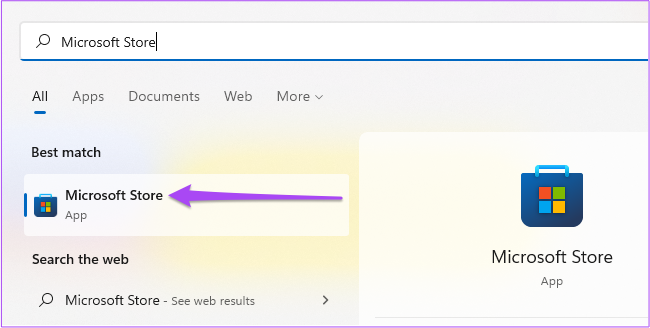
2. korak: Kliknite ikono knjižnice v spodnjem levem kotu.

3. korak: V zgornjem desnem kotu kliknite Pridobi posodobitve.
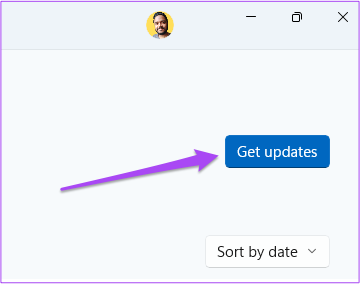
4. korak: Če je na voljo posodobitev za Prime Video, jo prenesite in namestite.
5. korak: Zaprite Microsoft Store in zaženite Prime Video, da preverite, ali deluje.

8. Uporabite Prime Video v brskalniku, če nič ne deluje
Če nobena od rešitev ne deluje, predlagamo, da preklopite na brskalnik za pretakanje Prime Video.
Obiščite Prime Video
Uporabite Prime Video v sistemu Windows
Upravljanje računa Prime Video v več napravah je lahko včasih težavno. Če želite izvedeti več o tem, kaj se zgodi, lahko preberete našo objavo ko se odjavite iz vseh naprav na Prime Video.
Nazadnje posodobljeno 7. oktobra 2022
Zgornji članek lahko vsebuje pridružene povezave, ki pomagajo pri podpori Guiding Tech. Vendar to ne vpliva na našo uredniško integriteto. Vsebina ostaja nepristranska in verodostojna.
Napisal
Paurush Chaudhary
Demistifikacija sveta tehnologije na najpreprostejši način in reševanje vsakodnevnih težav, povezanih s pametnimi telefoni, prenosniki, televizorji in platformami za pretakanje vsebin.